Wix Hotels by HotelRunner: migrar para o novo Wix Hotels
6 min
Neste artigo
- Etapa 1 | Adicione e configure o aplicativo Wix Hotels by HotelRunner
- Etapa 2 | Oculte o aplicativo antigo do Wix Hotels no seu site
- Etapa 3 (opcional) | Entre em contato com o HotelRunner para mudar para o novo gestor de canais
- Etapa 4 | Adicione suas reservas existentes no Wix Hotels by HotelRunner
- Etapa 5 | Exclua o app Wix Hotels antigo do seu site
- Perguntas frequentes
Você pode adicionar o novo Wix Hotels by HotelRunner no Wix App Market Isso facilita o gerenciamento de suas propriedades, reservas, equipe e convidados a partir do painel de controle do seu site.
Para mudar do antigo Wix Hotels para o novo Wix Hotels by HotelRunner, primeiro adicione o aplicativo Wix Hotels by HotelRunner ao seu site e configure-o.
Depois de configurar o novo aplicativo, desative o antigo aplicativo do Wix Hotels para parar de aceitar reservas no seu site. Em seguida, adicione suas reservas existentes ao Wix Hotels by HotelRunner, antes de excluir o aplicativo Wix Hotels antigo.
Etapa 1 | Adicione e configure o aplicativo Wix Hotels by HotelRunner
Comece adicionando e configurando o aplicativo Wix Hotels by HotelRunner. Em seguida, você pode personalizar sua página "Reserva de quarto", criar seus quartos, adicionar suas informações comerciais e configurar seus métodos de pagamento. Depois de adicionar e configurar o aplicativo, você pode gerenciar suas reservas, equipe e convidados no painel de controle do seu site.
Para adicionar o novo Wix Hotels:
- Faça login no seu site usando este link.
- Após fazer login usando o link acima, acesse o Wix App Market.
- Procure por "Wix Hotels".
- Clique em Adicionar ao site abaixo de Wix Hotels by HotelRunner.
- Escolha o site relevante se você tiver mais de um.
- Clique em Aceitar e adicionar.
- (No seu Editor) Clique em Adicionar ao site ao lado de Wix Hotels.
- Clique em Salvar no canto superior direito.
- Você pode então continuar configurando suas novas páginas do Wix Hotels.
Como sei qual versão do Wix Hotels eu tenho?
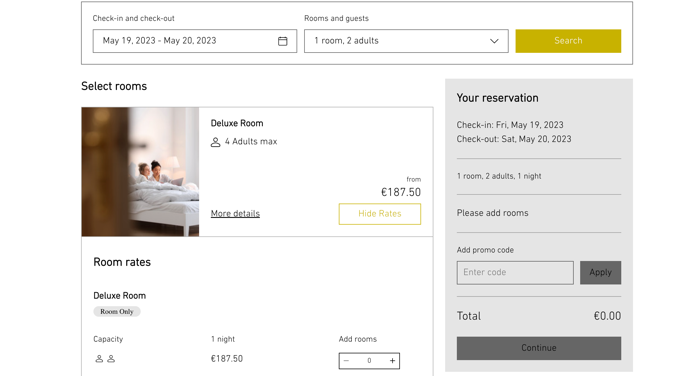
Etapa 2 | Oculte o aplicativo antigo do Wix Hotels no seu site
Agora que você adicionou e configurou o novo app Wix Hotels by HotelRunner, oculte o aplicativo antigo para parar de aceitar reservas com ele no seu site.
Para ocultar o aplicativo antigo do Wix Hotels:
- Vá para a página "Reserva de quarto" no seu Editor.
- Clique em Páginas e menu
 no lado esquerdo do editor.
no lado esquerdo do editor. - Passe o mouse sobre Reserva de quarto.
- Clique no ícone Mais ações
 .
. - Clique em Ocultar.
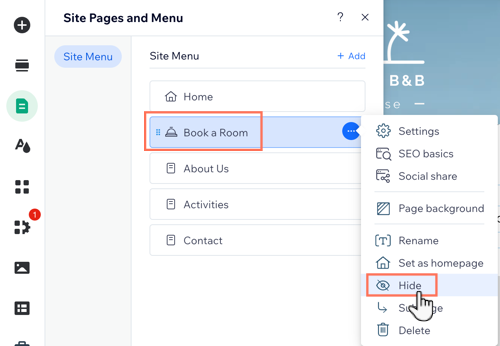
Etapa 3 (opcional) | Entre em contato com o HotelRunner para mudar para o novo gestor de canais
Se você usava o gestor de canais no app Wix Hotels antigo, entre em contato com o HotelRunner em wix@hotelrunner.com. Diga a eles que você está mudando para o novo app e eles ajudarão a transferir sua conta de gestor de canais existente para o novo app.
Etapa 4 | Adicione suas reservas existentes no Wix Hotels by HotelRunner
Em seguida, adicione todas as suas reservas do antigo aplicativo Wix Hotels ao novo aplicativo Wix Hotels by HotelRunner. Revise todas as suas reservas no aplicativo antigo e adicione-as manualmente ao novo app.
Antes de começar:
- Certifique-se de adicionar todos os tipos de quarto relevantes no app Wix Hotels by HotelRunner antes de copiar suas reservas existentes no Wix Hotels antigo.
- Certifique-se de exportar suas reservas existentes do Wix Hotels antigo.
Observação: você só pode exportar reservas que foram feitas através do seu site Wix ou adicionadas manualmente por você ou sua equipe. Você não pode exportar reservas de fontes externas.
Para adicionar reservas existentes ao Wix Hotels by HotelRunner:
- Vá para Hotéis no painel de controle do seu site.
- Clique na aba Reservas.
- Passe o mouse sobre uma reserva para ver mais detalhes.
- Em uma aba separada no seu navegador, abra Reservas no novo Wix Hotels by HotelRunner.
- Clique em + Adicionar reserva na parte superior.
- Preencha as informações relevantes para a primeira reserva que você está copiando, incluindo a reserva, contato e detalhes extras.
- Clique em Adicionar reserva.
- Repita os passos 3 a 7 para cada uma das suas reservas existentes.
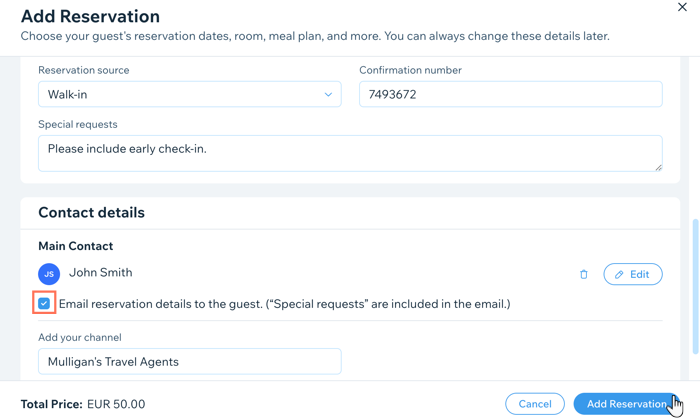
Etapa 5 | Exclua o app Wix Hotels antigo do seu site
Depois de adicionar todas as suas reservas existentes, você pode excluir o aplicativo antigo Wix Hotels do seu site.
Para excluir o aplicativo antigo do Wix Hotels:
- Vá para Gerenciar aplicativos no painel de controle do seu site.
- Clique no ícone Mais ações do app
 ao lado do Wix Hotels.
ao lado do Wix Hotels. - Clique em Excluir app.
Observação: a palavra "pendente" aparece ao lado do novo app Wix Hotels by HotelRunner, isso permite que você saiba qual é o app novo e qual é o antigo que você deseja excluir.
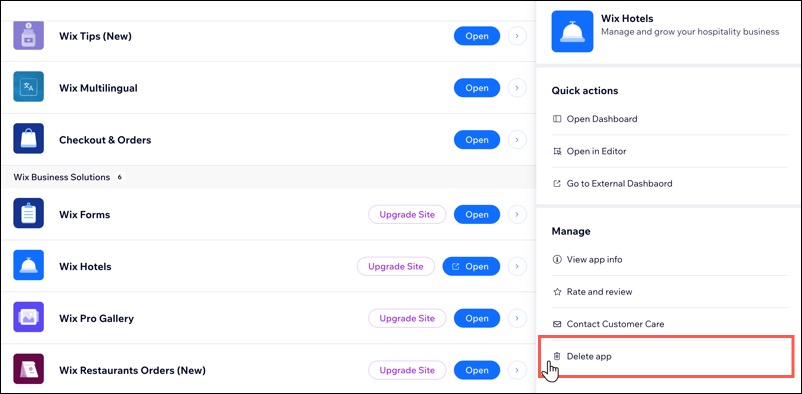
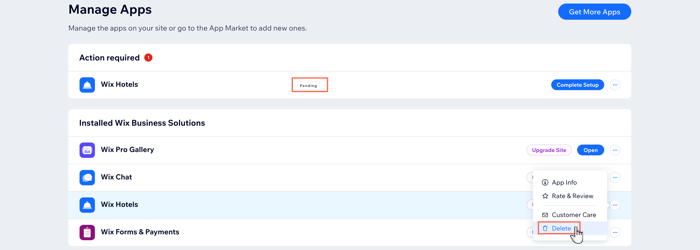
Qual é o próximo passo?
Com o Wix Hotels antigo removido do seu site, agora você pode:
Perguntas frequentes
Clique nas perguntas abaixo para saber mais.
Se eu usei a versão anterior do Wix Hotels, posso transferir minhas reservas existentes?
Quais idiomas estão disponíveis no Wix Hotels by HotelRunner?
Posso gerenciar o Wix Hotels by HotelRunner pelo app Wix?
Quantos canais externos posso adicionar no gestor de canais?






